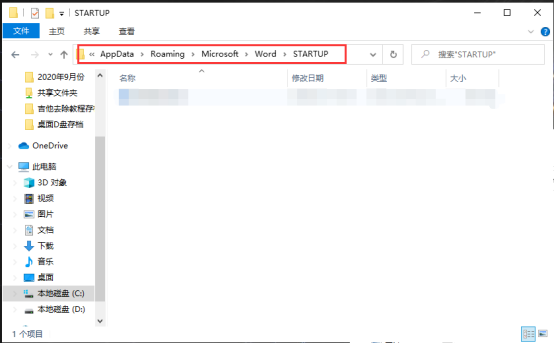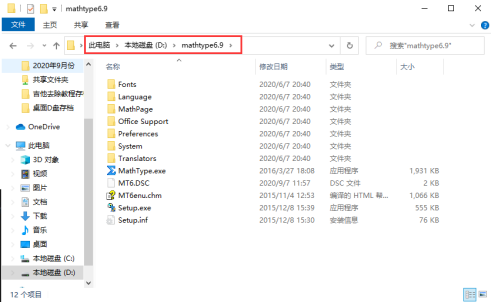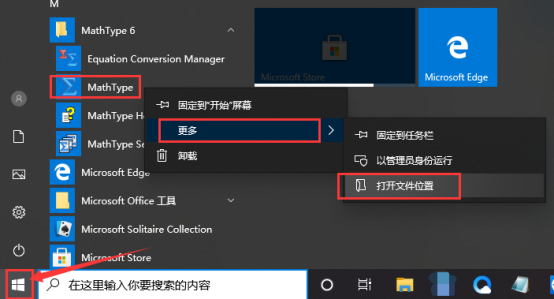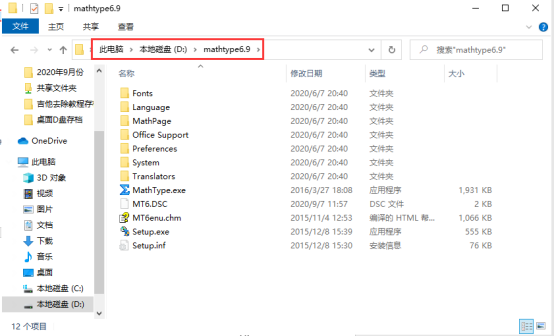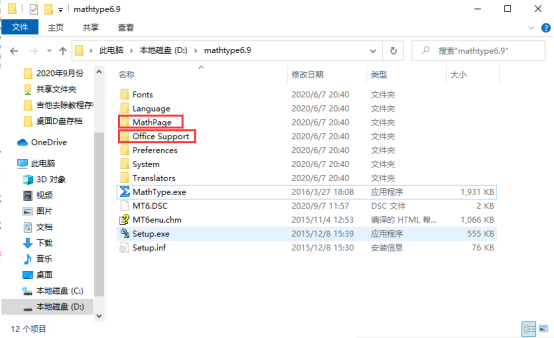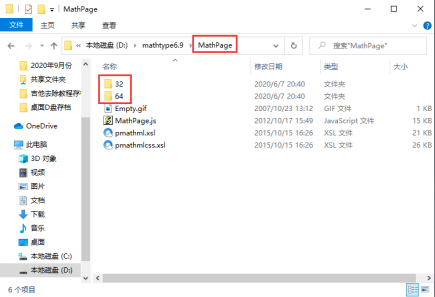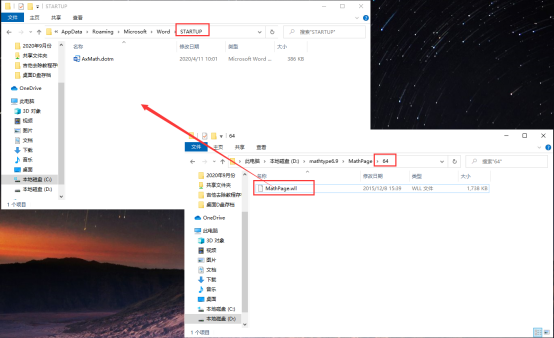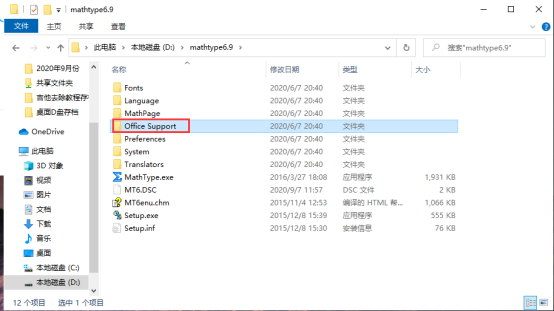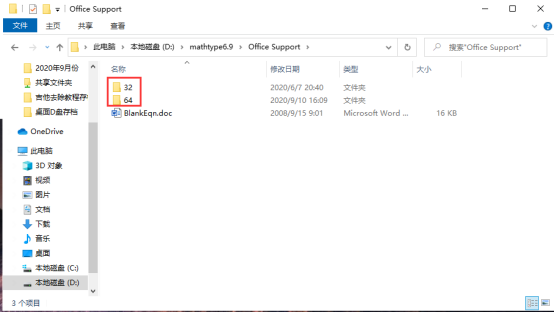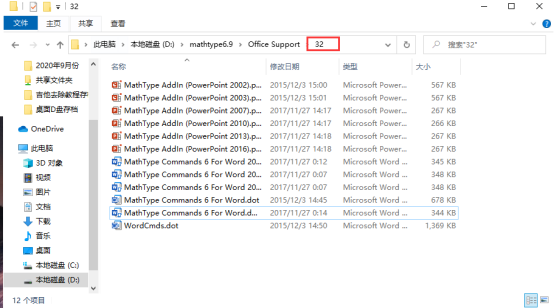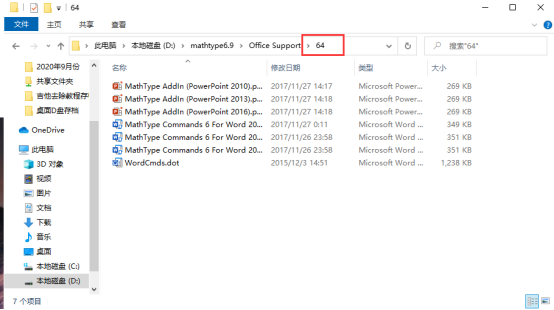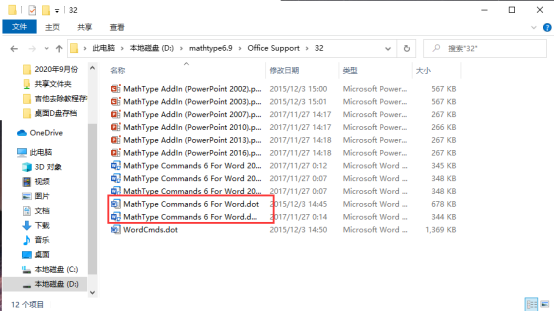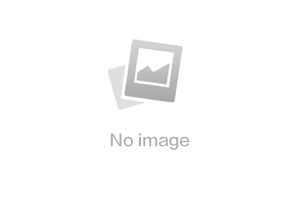解决mathtype未正常嵌入word的方法(详细版)
准备工作:
使用office软件的,用以下方法查看版本及位数。
左上角“文件”——账户——关于word——我这个是office365,64位。
示意图:
点击文件
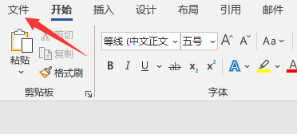
户——关于word
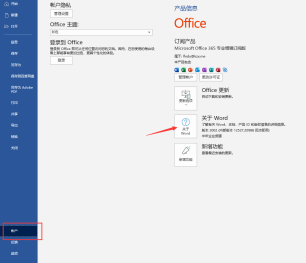
这里可以查看word的版本和位数信息

解决方法是需要找到office的文件夹位置和mathtype的文件夹位置。
左上角“文件”——选项——高级——文件位置——选中“启动”——修改——复制上方出现的路径,这边的路径是:C:\Users\Administrator\AppData\Roaming\Microsoft\Word\STARTUP
(注意:路径可能会变化,不建议直接复制我的路径)——回到桌面上,随意打开一个文件夹,把刚刚复制的路径粘贴上去,按回车。
示意图:
第一步:
点击文件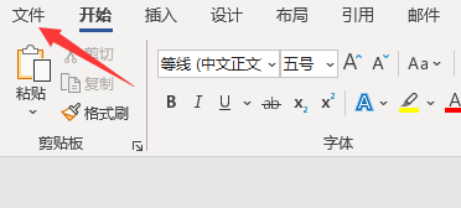
点击选项
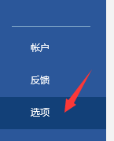
点击高级——文件位置(右侧往下翻就可以看到)
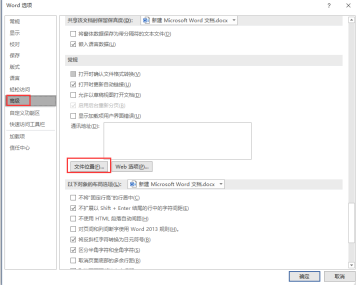
鼠标单击选中“启动”——点击“修改”,
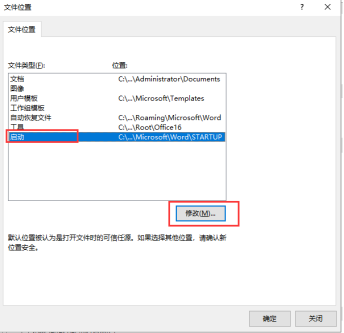
会弹出一个打开文件的弹窗,我们选中最上方的路径,然后用ctrl+c的方式复制路径,就可以把这些打开的都关掉了,桌面上随便打开一个文件夹,把路径复制进去,按回车,就会跳转到word的修改文件夹位置里了,这个文件夹不能关闭,可以最小化放在一边,等下要用到。
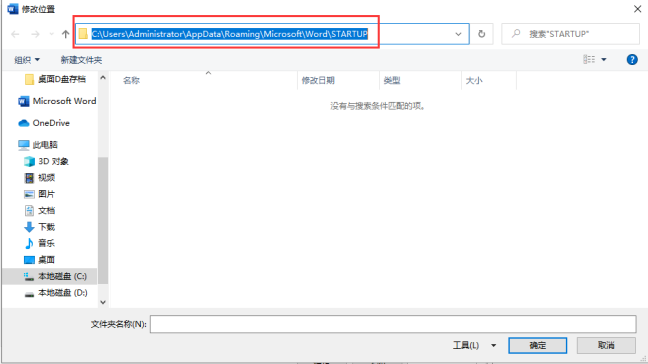
下图就是打开的office文件夹的位置,正常情况里面是没有任何文件的,所以安装mathtype后会报错或者没有正常嵌入word里,可以在这里放置mathtype的文件来完善在word里的缺失部分。 打开了word的文件夹位置后,第一步准备就完成了。 第二步, 打开mathtype的安装目录文件位置,两个方法可以打开。 1,自己安装的mathtype软件,路径一般都记得住,比如我的是在D盘里,路径如下:D:\mathtype6.9 2,左下角开始菜单——找到mathtype——右键图标——更多——打开文件位置。 这里只是跳转到了mathtype的图标位置里,所以还需要右键——打开文件所在位置,才能进到安装目录文件夹里。 最终mathtype安装目录文件位置如下: 这里需要用到的只有两个文件夹,分别是“mathpage”和“office support”。 由于用户电脑不同,所以遇到的mathtype在word报错、无法使用、嵌入不完整的情况各不相同,所以解决方法大同小异,区别只是在于复制哪个文件放到office的文件夹里。 下面开始把文件放置到office的文件夹目录里,就跟之前说的,问题不一样,所以放置的文件也不一样,但因为我们无法判断问题原因是缺少哪个,所以用最笨的方法:放一个文件进去,就打开一次word查看mathtype的加载项是否正常。 虽说一个个放,但有优先级,不论解决哪个问题,优先打开“mathtpage”的文件夹,根据最前面的查看word位数,打开32位或者64位的文件夹,把里面的“mathpage.wll”文件复制,然后粘贴到office的“startup”文件夹里。 具体参考下图: 前面看到我的word是64位,所以打开64位的文件夹,把里面的mathpage.wll文件复制一下,粘贴到左边的office的“startup”文件夹里。32位的word就打开32位的文件夹复制粘贴。(注意:这里其实已经算是完成了一次解决方法步骤,所以可以重新打开word检查一下mathtype加载项是否正常了。) 有概率会出现特殊情况,64位的word,放入64位的mathpage.wll会无效,这时候可以打开32位的mathpage.wll放入office的startup文件夹里。(未解决的话,把复制到office里的mathpage.wll删掉) 上述放置mathpage.wll的方法未解决怎么办,会出现这种情况的,多数是需要手动放置2016、2013等office文件到office的安装目录里,方法如下: 打开“office support”文件夹, 一样是32和64位,这里的文件比较多。 32位和64位的office文件是不一样的,其中32位里多了“MathType Commands 6 For Word.dot”和“MathType Commands 6 For Word.dotm”这两个文件,后面细说这两个。 这是32位的文件目录 这是64位的文件目录 这个是32位里多出来的了两个文件。 介绍完office support文件里32和64 的目录,现在说下解决方法: 跟前面一样,如果是2016、2013等的word,复制32或者64位里的“MathType Commands 6 For Word 2016.dotm”文件(对应版本,2013的就复制2013的) 到office的“startup”文件夹里。